Звоните с 9:00 до 23:00 без выходных
САНКТ-ПЕТЕРБУРГ
Выезд по всем районам 0руб.
5-я ЛИНИЯ В.О., Д.42, ОФИС 213


| ✫ Оплата заранее согласовывается | ☑ Работаем с 2009 года | ✔ Диагностика бесплатно сразу | ❤ Гарантия до 3 лет |
Подробная инструкция, как проверить работу видеокарты на ноутбуке, пригодится как пользователям нового, так и подержанного лэптопа. Необходимость в рейде появляется в случае, если после продолжительной работы с нагрузкой на компьютер, возникает ряд проблем. Проверку видеокарты рекомендуется проводить даже с только приобретенными ноутбуками: в случае выявления проблемы это позволит вернуть полную стоимость неисправного аппарата.
Существует два способа, как проверить работоспособность видеокарты на ноутбуке:
Чаще всего серьезные проблемы с видеокартой выдают себя во время наблюдательной проверки: спустя несколько часов работы в Photoshop или использования игр возникает рябь, мерцание, искажение, полосы — первые признаки «нездорового» функционирования элемента.
Детальная диагностика видеокарты достигается посредством использования популярных утилит. К последним относят программы FurMark, OCCT и 3D Mark.
Обратите внимание! Используя утилиту, важно следить за температурой видеочипа: она не должна превышать 85-95°C.
Оптимальным и универсальным вариантом в проверке видеокарты ноутбука через специальные утилиты будет использование сервиса FurMark, его работа позволяет тестировать как интегрированные видеочипы, так и дискретные видеокарты таких брендов, как AMD или NVIDIA.
Первая задача, которая стоит перед пользователем — загрузка и установка программы FurMark. Перед началом проведения тестирования необходимо остановить работу всех программ и следовать приведенной инструкции:
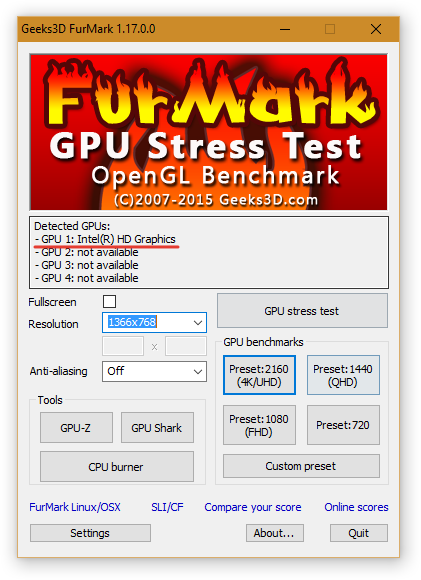
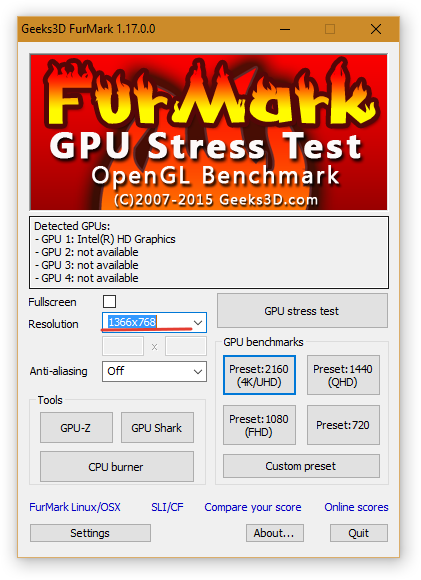
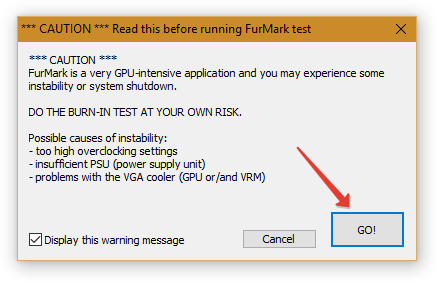
Продолжительность проверки может составить от 15 минут до 1 часа. Прогресс тестирования и работу будет отображать вращающийся «огненный пончик». Важно избегать запуска дополнительных программ во время проверочных работ утилитой FurMark.
Пользователя не должно пугать сильное искажение изображения или аварийная перезагрузка системы (происходит в случае достижения видеокартой критической температурной отметки).
Как проверить, какая видеокарта работает на ноутбуке? Просто проанализируйте следующие критерии работы видеочипа по завершении тестирования вашего ноутбука:
Сервисный центр АТ-Сервис это лучшее отношение, как к клиенту, так и к его технике. Звоните сервис ноутбуков. Вам нужна замена экрана на ноутбуке? Тогда не тяните и переходите по ссылке - замена экрана ноутбука. Если ваш ноутбук Lenovo вышел из строя, то заходите на нашу страницу по Lenovo и заказывайте ремонт ремонт ноутбуков Lenovo.